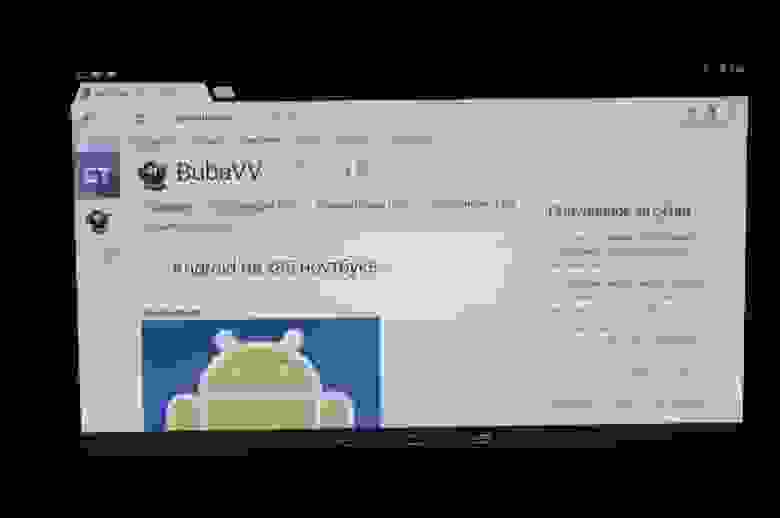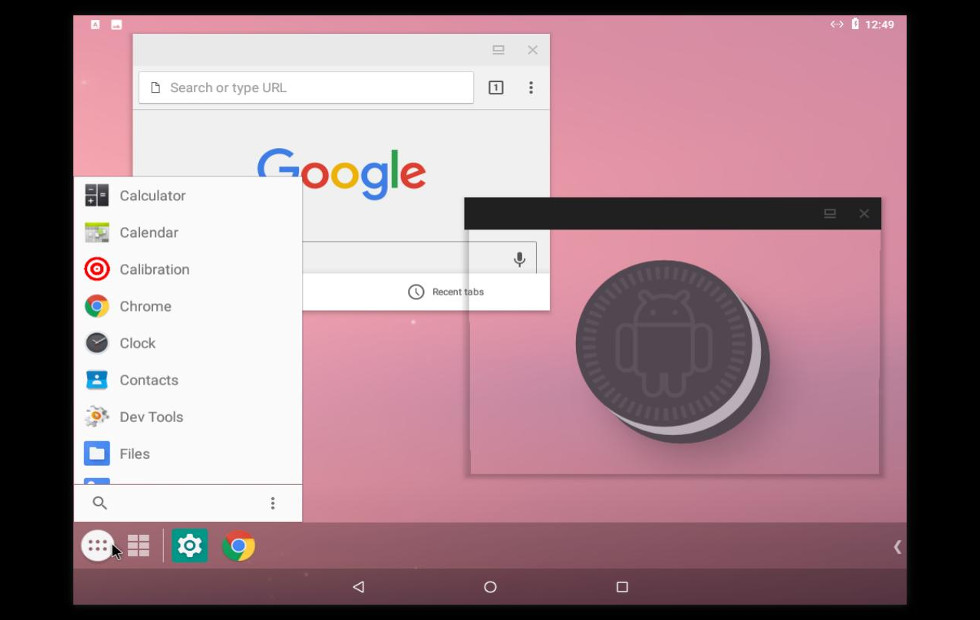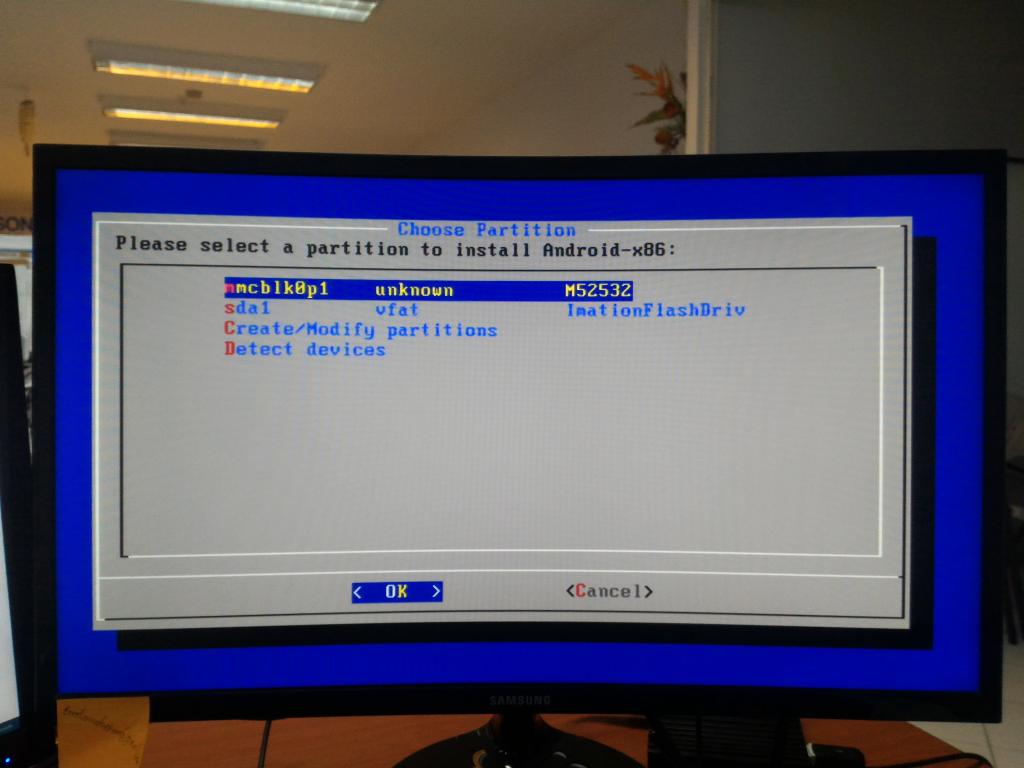- Android на x86 ноутбуке
- Системные требования
- Предполагаемые юзкейсы
- LiveUSB
- Инсталляция
- Запуск в работу
- Автономность
- Выводы
- «Андроид x86»: особенности и системные требования
- Как это работает?
- Новейшая версия
- Имеются ли с платформой какие-то проблемы?
- Как можно попробовать?
- Как загрузить и подготовить?
- Каковы системные требования?
- Как произвести установку?
- Потенциальные ошибки
- Использование виртуального устройства
Android на x86 ноутбуке

Попался в руки старый нетбук Acer Aspire One, самый первый из них, с 8 Гб тормознутой флешки вместо диска. За время активной жизни на нем были WinXP (очень медленно) и Arch Linux (едва приемлемо). Я уже собирался вернуть на него обратно Arch и потом в меру сил придумывать, зачем же он нужен, но тут наткнулся на проект Android х86. Он более-менее развивается и направлен на запуск Андроида на ноутбуках, планшетах и иногда настольных компьютерах с архитектурой х86. Началось все с порта на Asus Eee PC в районе версии 1.6, но постепенно поддержка разнообразного настольного железа расширилась. Сейчас доступна для скачивания версия 4.4-r3, 5.0 в работе. Соответствие между ветками для х86 и теми, что устанавливаются на телефоны для меня крайне призрачны, потому что сталкиваться с потрохами системы не приходилось. Есть еще аналогичный проект Android-IA, курируемый Intel, но там поддерживается меньше железа и обязательно требуется UEFI для загрузки.
Системные требования
Здесь все относительно благополучно. Система вроде бы запускается при 256 Мб памяти. Инсталляция на диск требует около 1.5 Гб места. Поддержку конкретных видеокарт, вайфаев и прочих спящих режимов надо выяснять по месту. Ведется список совместимости, сейчас недоступный.
Если нет желания или возможности запустить на реальном железе, можно воспользоваться Qemu или Virtualbox. Инструкции есть на сайте, этот вариант в посте рассматривать не буду.
Предполагаемые юзкейсы

Лично мне это надо “на посмотреть”. В целом, эта система может вдохнуть жизнь в пылящиеся на антресолях старые нетбуки первых поколений. Мне никогда не приходилось работать с Андроидом на устройстве с клавиатурой и без сенсорного экрана, и было интересно попробовать. Как оказалось, результатом вполне можно пользоваться уже сейчас.
LiveUSB
Подготовка к запуска не вызывает сложностей. Скачанный образ пишется на флешку через Unetbootin. При запуске предлагается запустить Live-систему без инсталляции или установить на диск. Ставить пока страшно, поэтому запускаем наживо. Грузится долго — где-то 1.50 от меню GRUB до выбора языка и примерно минута от выбора языка до подключения к вайфаю.
Общие впечатления — хм, прикольно и имеет право на жизнь. Просмотрел предустановленные приложения. Сначала подключил мышку, потом забил и перешел на тачпад, хотя до этого им пользовался довольно мало. Экранные кнопки Андроида присутствуют, но удобнее использовать их клавиатурные шорткаты. Это Esc для возврата, Win для выхода в домашний экран и Alt-Tab для перехода между приложениями. Проблем не было, решил ставить. Из мелочей — работающий только один раз и на выключение переключатель вайфая.
Инсталляция
Не вызвала никаких проблем. По времени — около 3 минут на все про все. На выбор предлагается GRUB, GRUB2 или не трогать загрузчик вообще. Судя по всему, по умолчанию используется разбиение диска в MBR, но в подробности не вникал — BIOS ничего другого не умеет. Диск не разбивал, потому что не видел в этом смысла — объем очень маленький. Автоматически создалась виртуальная карта в каталоге /sdcard. В предыдущих версиях с этим были какие-то проблемы. Прочая настройка не отличается от телефонно-планшетной при первом запуске. Из бросающихся в глаза различий — переключение раскладки по Ctrl-Space. Рекомендую сразу же отключить вращение экрана. Сенсоров в нетбуке нет, а какое-нибудь не в меру ретивое приложение может принудительно повернуть его в портретную ориентацию. Такая ситуация исправляется двойным нажатием F9. И вообще здесь список шорткатов.
Запуск в работу
Первая загрузка столь же долгая, как и в LiveCD с флешки. После этого предлагается настроить вайфай и подвязать устройство к аккаунту Гугла. Из неприятностей — не работает снятие скриншота, пришлось фотографировать экран. Он глянцевый, так что получилось не очень.
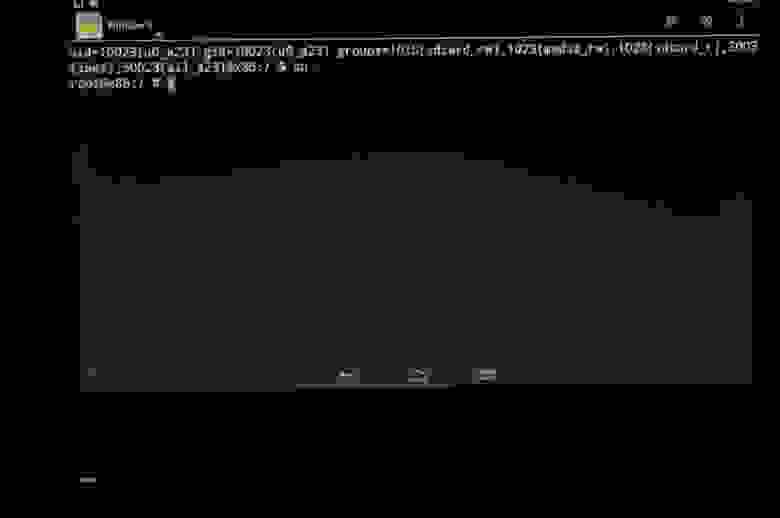
По умолчанию шрифт очень маленький, пришлось увеличить. При попытке стать рутом вылезает окошко с предупреждением.
Загрузка уже установленной системы от загрузчика до главного экрана занимает ровно 30 секунд. Напомню про устаревший процессор и очень медленный диск. Все железо вплоть до дополнительных кнопок клавиатуры и перехода в спящий режим работает идеально. Тачпад распознает два пальца. Флешки и карты памяти опознаются и работают как надо. Правда, неудобно извлекать через Settings->Storage. Из непонятного — нет файла fstab. Было бы желательно прописать туда опцию noatime для системного раздела. Пришлось добавить через remount в хвост /system/etc/init.sh. Не удалось настроить переход в спящий режим по закрытию крышки. Иногда при выходе из спячки ноутбук моментально сваливается обратно в спящий режим, приходится будить еще раз. В целом, это не достает.

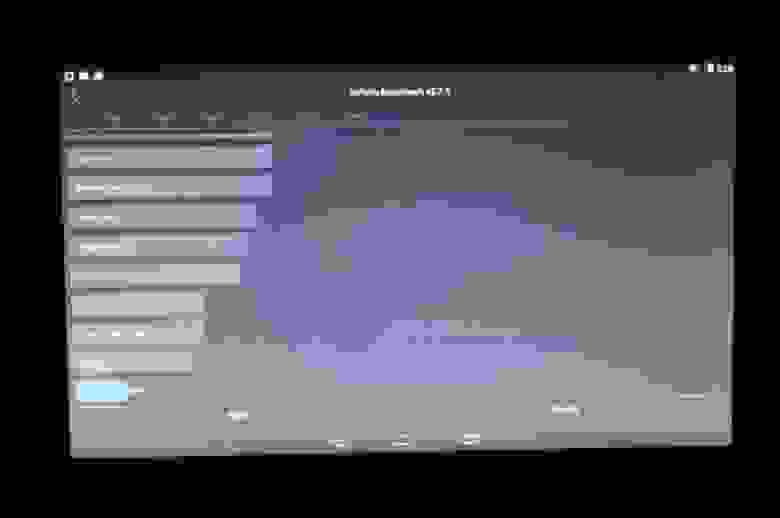
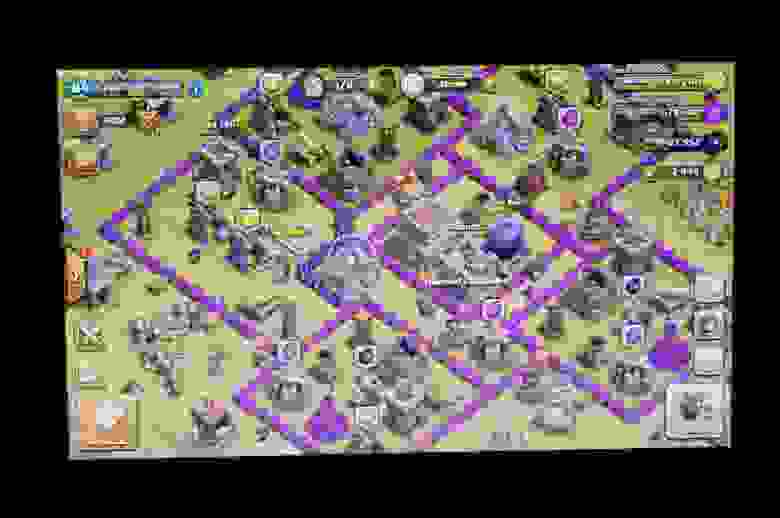
Производительности вполне достаточно, чтобы ненапряжно сёрфить по инету Хромом и читать контактик и твиттер соответствующими клиентами. Видео работает так же паршиво, как и в больших ОС.
Автономность
Батарея ноутбука довольно убитая, в зависимости от нагрузки где-то час-полтора. В давние времена под Arch Linux получалось полтора-два часа в зависимости от нагрузки.
Выводы
Почему бы и нет. На настоящий момент это наверное оптимальный вариант для такого ноута или EeePC первых выпусков. Куча пристойно работающего софта, нормальная скорость и пригодность для неопытного пользователя.
Источник
«Андроид x86»: особенности и системные требования
Android x86 — неофициальная попытка перенести ОС «Андроид» от Google со смартфонов на персональный компьютер. Этот проект никак не связан с официальным поставщиком мобильной платформы, несмотря на аналогичное его название. Несмотря на то что существует множество способов использования этой оболочки на ноутбуках и ПК, данный вариант не содержит никаких форм спам-эмуляторов и/или рекламных объявлений, попадающих в нативную среду.
Как это работает?
Как и обычные дистрибутивы Linux, проект выпускает предварительно созданные ISO-образы, которые вы можете запускать в режиме реального времени или устанавливать на жесткие диски целевых устройств. Начиная с 4.4-r2 проект также выпускает efi_img, который можно использовать для создания Live USB, загружающегося с устройств UEFI. Начиная с 4.4-r4 поддержка UEFI была представлена в образах ISO, и efi_img был помечен как устаревший. Все версии этой системы доступны на официальном сайте, где можно скачать их совершенно бесплатно.
Новейшая версия
Проект предоставляется полностью с открытым исходным кодом и предназначен для работы на компьютерах с архитектурой x86. В основном это устройства с чипами Intel. «Андроид-x86» теперь получила обновление, разработка доведена до версии 8.1-rc1, которая предоставляет Android 8.1 Oreo пользователям. Этот дистрибутив существенно изменился по функциональности.
Проект теперь включает в себя следующие функции:
- Добавлена поддержка как 64-битных, так и 32-битных ядер и пользовательских пространств.
- Этот выпуск поддерживает аппаратное ускорение OpenGL ES 3.x для Intel/AMD/Nvidia, VMWare и QEMU (virgl) в Mesa 18.1.2.
- Для устройств с графическим процессором OpenGL ES 2.0 ОС теперь поддерживается через SwiftShader для рендеринга программного обеспечения.
- Для компьютеров с Intel HD и графическим семейством G45 теперь поддерживаются кодеки с аппаратным ускорением.
- Текстовый GUI Installer также был добавлен.
- Теперь поддерживается безопасная загрузка из UEFI и установка на диск UEFI.
- Добавлена поддержка тем GRUB-EFI.
- Мультитач, аудио, WiFi, Bluetooth, датчики, камера и Ethernet (только DHCP) также поддерживаются.
- Внешний USB-накопитель и поддержка SDCard тоже были добавлены в этот выпуск.
- Присутствуют панель задач и альтернативный модуль запуска (который помещает меню «Пуск» и панель с недавними приложениями в верхнюю части экрана пользователя).
- Для компьютеров, в которых отсутствуют известные датчики, была включена опция Force Default Orientation, которая позволяет портретным приложениям запускаться на устройствах с горизонтальной ориентацией без поворота экрана пользователем.
- Приложения ARM Arch теперь поддерживаются с помощью встроенного механизма моста. Функционал доступен в меню «Опции Android-x86» в «Настройках».
Имеются ли с платформой какие-то проблемы?
Хотя этот выпуск довольно стабилен, в нем присутствуют две известные проблемы:
- Сервисы Google Play могут иногда зависать на 32-битных изображениях.
- Для некоторых устройств функции «приостановить» и «возобновить» не работают.
В настоящее время внедрен простой установщик для инсталляции «Андроид-x86» на жесткий диск. Файловые системы, которые платформа поддерживает, включают в себя:
Можно установить «Андроид-x86» в файловую систему NTFS, чтобы она могла работать параллельно с Windows.
Как можно попробовать?
Существует много методов попробовать Android-x86 на вашем ПК. Наверное, самый простой, но и наиболее ресурсоемкий — это загрузить ISO и запустить его на виртуальной машине, которых существует несколько. Более продвинутые пользователи, которым действительно нужен полноценный Android-ПК, могут выполнить запись образа на USB-накопитель и сначала проверить его перед установкой непосредственно на компьютер.
Как загрузить и подготовить?
Все установки Android-X86.org осуществляются в формате ISO-файла, который содержит точную копию диска. Загрузки разделяются на устаревшие, стабильные и нестабильные выпуски. Лучше всего выбрать стабильную версию, соответствующую вашему компьютеру. Файлы ISO обычно записываются на CD, но они имеют размер около 70 Мб и занимают всего около 10 процентов диска. Более простой способ — создать загрузочный USB-накопитель. Для «Андроид-X86» рекомендуется использовать приложение UNetbootin. Если вы хотите создать загрузочный компакт-диск, Windows предлагает собственную программу записи образов дисков.
Каковы системные требования?
Абсолютные минимальные требования для системы изначально были следующие: 200 МГц процессора, 32 Мб ОЗУ и 32 Мб памяти. В настоящее время эти параметры уже неактуальны.
Сегодня проект не имеет традиционных системных требований, как в случае со стандартной ОС, а представляет собой список протестированных систем. При установке «Андроид-x86» на ПК выберите версию, которая лучше всего соответствует вашему компьютеру.
Платформа была протестирована с шестью различными системами и производителями. В ней имеются установочные файлы, настроенные для ноутбуков и нетбуков EeePC марки ASUS, а также для планшетного ПК Dell Inspiron Mini Duo. Остальные протестированные компьютеры на самом деле являются планшетами, в том числе Lenovo ThinkPad x61, ViewSonic ViewPad 10, Samsung Q1U и Viliv S5.
Даже если ваш компьютер не был протестирован, вы все равно можете попробовать Android X86. Разработчики рекомендуют выбрать версию, ближайшую к вашей системе, или создать свой дистрибутив на основе инструкций на веб-сайте «Андроид X86». 4PDA (ресурс, специализирующийся на компьютерных технологиях) также предлагает такое руководство.
Как произвести установку?
Запишите ISO-образ на CD-rom или создайте загрузочный USB-диск (это лучший способ). Запустите из соответствующего дисковода подготовленный CD/USB, выберите пункт «Установить Android на жесткий диск».
Через несколько секунд вы увидите диалог выбора раздела. Можно выбрать существующий для установки «Андроид-x86» или создать либо изменить их. Для этого надо проследовать в пункт меню «Создать/изменить разделы». Кроме того, можно инсталлировать Android-x86 на внешний диск, к примеру, USB-накопитель. В случае если целевой диск не виден сразу, попробуйте использовать «Определить устройства».
«Андроид-x86» может быть загружена параллельно с другой операционной системой или данными в выбранном вами разделе. Если он отформатирован, можно выбрать опцию «Не форматировать» для сохранения существующих данных. Иначе выберите для форматирования тип файловой системы. Не забывайте, что необходимо его соответствие идентификатору раздела, иначе загрузчик не будет работать.
Кроме того, если вы решите отформатировать его в fat32, вы увидите предупреждение о том, что Android не может сохранить данные в этом формате. Вы все еще можете продолжить установку, но установленная система будет работать как Live CD. То есть все данные будут потеряны после отключения питания. Поэтому не рекомендуется устанавливать Android-x86 в раздел fat32.
Следующий вопрос — стоит ли устанавливать загрузчик Grub. Обычно вам следует ответить «да», если вы не хотите самостоятельно устанавливать загрузчик. Обратите внимание, что установщик создает только элементы загрузки для Android-x86. Если вы надеетесь загрузить другие операционные системы, вам нужно добавить элемент в /grub/menu.lst вручную.
Если все сделано правильно, начнется установка, и вы увидите индикатор выполнения. Когда процесс будет завершен, вы можете запустить Andrond-x86 напрямую или перезагрузить компьютер и выбрать новую ОС.
Потенциальные ошибки
Из-за большого количества непротестированных устройств вы можете обнаружить, что Android X86 не является стабильной операционной системой. Примечания к выпуску стабильной версии ОС указывают на то, что при загрузке «Андроид-X86» на нетбук камера в любом случае работать не будет. Вы также не сможете получить доступ к Wi-Fi и Ethernet одновременно. Ваш компьютер может не справиться с опцией приостановки во время работы Android X86. Однако эти ошибки не должны влиять на использование платформы на вашем компьютере.
Использование виртуального устройства
При необходимости можно установить эмулятор «Андроид-X86». На первый взгляд это может показаться медленным, неинтуитивным способом использования Android на компьютере, но использование виртуального устройства имеет много преимуществ. Если вы — разработчик, и вам нужно тестировать приложения, это лучший способ убедиться, что все работает без сбоев. В настоящее время используются два основных эмулятора виртуальных устройств: Genymotion и Google Android Virtual Device Manager, который поставляется вместе с Android Studio.
Эти сервисы эволюционировали совсем немного с момента их первого выпуска. Если вы выберете x86_64 в качестве архитектуры, то появится возможность запустить виртуальное устройство Android в режиме быстрого виртуального доступа, в котором для ускорения работы используется диспетчер аппаратного ускорения Intel (HAXM). Но это работает только для x86_64 и не ускорит x86_32, ARM или MIPS.
Genymotion работает на архитектуре x86, и также не дает большой скорости. Одним из самых больших недостатков использования этого метода является отсутствие Google Play Store. По этой причине вы не сможете устанавливать сторонние приложения на виртуальное устройство без дополнительной загрузки. Кроме того, если вы не планируете заниматься разработкой, загружать Android Studio и тратить место на вашем компьютере может быть неудобно. Кроме того, Genymotion требует, чтобы менеджер виртуальной машины VirtualBox был обязательно установлен для работы. Этот метод будет работать на OS X, Windows и Linux без проблем.
Источник